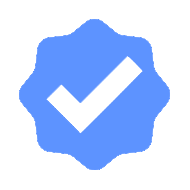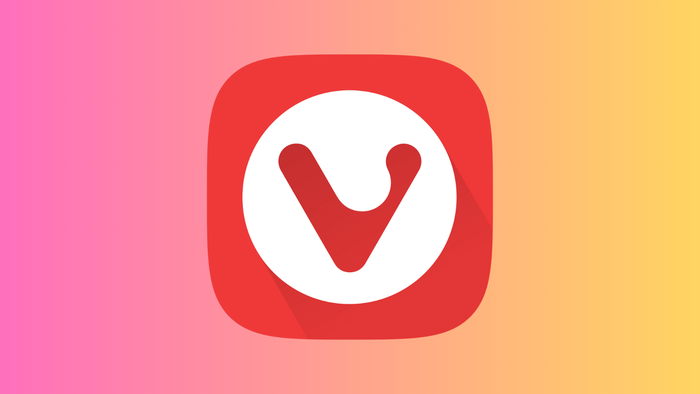
A versão 6.8 do navegador Vivaldi para desktop traz um recurso para indicar a quantidade de memória RAM consumida por cada aba em tempo real. Além disso, o app ganhou novos atalhos e mais funções para gerenciar o cliente de e-mail nativo.
- Firefox 127 chega com inicialização automática no Windows
- Opera GX quer fazer parceria com estúdios de games brasileiros
- Entenda por que várias extensões vão parar de funcionar no Chrome
Consumo de memória
A opção de acompanhar o consumo de memória individual de cada aba já existe em outros navegadores, como o Chrome, e faz sua estreia no Vivaldi 6.8. Porém, o app mantém os dados atualizados em tempo real, enquanto outros concorrentes podem mostrar apenas as informações do primeiro acesso ao site.Com o modo de economia de memória ativo, o navegador também consegue sinalizar quais abas estão hibernando no momento e não consomem recursos em segundo plano. Por fim, é possível abrir o gerenciador de tarefas com o comando Shift + Esc.
-
Participe do GRUPO CANALTECH OFERTAS no Telegram e garanta sempre o menor preço em suas compras de produtos de tecnologia.
-
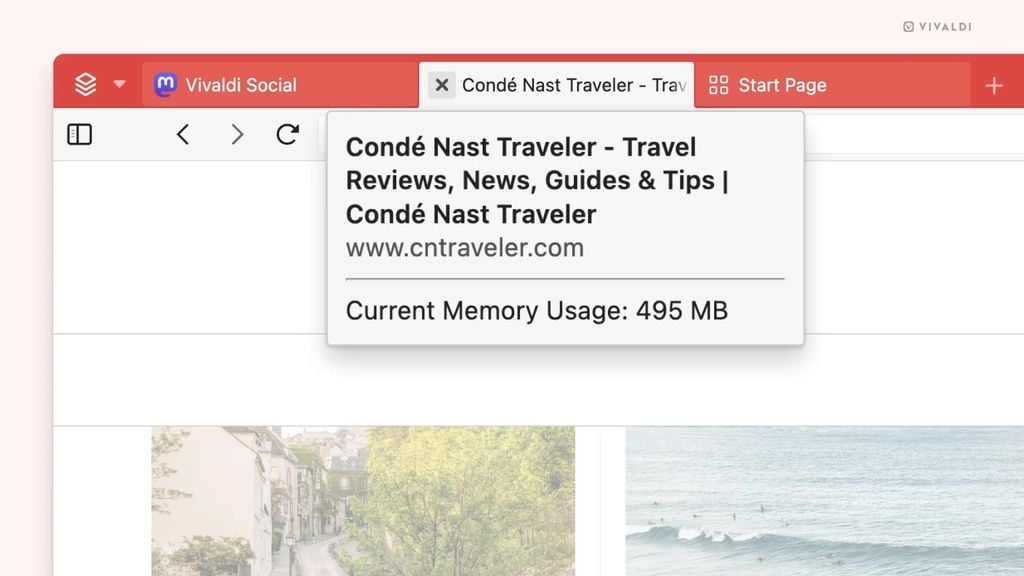
Navegador indica em tempo real a quantidade de memória consumida (Imagem: Reprodução/Vivaldi)
Cliente de e-mail mais versátil
O Vivaldi Mail ganhou uma série de novidades com a atualização para a versão 2.0, incluindo prévias maiores de mensagens, comando para desfazer tarefas e o carregamento automático dos e-mails trocados nos últimos 30 dias.Além disso, o destaque fica por conta do “Quick Reply” (“Resposta rápida”, em tradução livre), que abre um painel rápido para responder às mensagens da caixa de entrada. O recurso lembra o Gmail, mas não oferece atalhos para formatar o texto nesse espaço.
Outras novidades
O Vivaldi 6.8 ganhou outros recursos, como:- Atalho para acessar uma página aberta a partir da barra de endereços;
- Exercício de respiração no modo Dar um Tempo;
- Novo atalho de teclado para criar Áreas de Trabalho;
- Opção para importar extensões do Chrome ou de navegadores com base em Chromium.
- Abra o Vivaldi;
- Clique sobre o ícone do app, no canto superior esquerdo;
- Acesse “Ajuda”;
- Pressione “Procurar atualizações”;
- Baixe e instale a atualização;
- Reinicie o navegador.
Leia a matéria no Canaltech.
Trending no Canaltech:
 ️ BOM E BARATO | Galaxy Watch 6 atinge preço imperdível com cupom
️ BOM E BARATO | Galaxy Watch 6 atinge preço imperdível com cupom- Misterioso porco-do-mar é encontrado a 2,8 km de profundidade no Chile
- As 50 piadas mais engraçadas do Google Assistente
- Sol vai sofrer inversão magnética. O que acontecerá com a Terra?
- Cientistas dizem que há risco de cancer por usar fones de ouvido sem fio
- Crítica Divertida Mente 2 | Filme é o mais genial e doloroso da Disney
Fonte: Canal Tech